Verwenden Sie die Strategie Einzelschaufel-Schlichten zum Erstellen von Werkzeugwegen für die Bearbeitung von Einzelschaufelprofilen.
Wählen Sie, um die Einzelschaufel - Schlichten-Strategieseite anzuzeigen, die Option Einzelschaufel - Schlichten von der Blisk-Seite des Strategieauswahl-Dialogs aus. Die Seite enthält folgende Optionen:
Kurvendefinition legt die Kurven fest, die den zu bearbeitenden Bereich begrenzen und fügt diesen Kurven Bearbeitungseigenschaften hinzu. Das Muster muss zwei oder mehr Kurvensegmente enthalten.
 Muster erstellen — Klicken Sie, um ein neues leeres Muster zu erstellen. Sie können dann Drahtmodellkurven sammeln und sie über die Schaltfläche Kurven sammeln
Muster erstellen — Klicken Sie, um ein neues leeres Muster zu erstellen. Sie können dann Drahtmodellkurven sammeln und sie über die Schaltfläche Kurven sammeln dem leeren Muster hinzufügen.
dem leeren Muster hinzufügen.
 Gewähltes Muster — Wählen Sie ein Muster aus der Liste aus. Wenn kein Muster angezeigt wird oder
Gewähltes Muster — Wählen Sie ein Muster aus der Liste aus. Wenn kein Muster angezeigt wird oder  ausgewählt ist, bedeutet dies, dass kein Muster ausgewählt ist. Die Liste enthält eine Liste aller verfügbaren Muster.
ausgewählt ist, bedeutet dies, dass kein Muster ausgewählt ist. Die Liste enthält eine Liste aller verfügbaren Muster.
 Kurveneditor – Klicken Sie, um den Kurveneditor für das ausgewählte Muster anzuzeigen. Wenn kein Muster ausgewählt ist, erstellt PowerMill ein neues Muster. Verwenden Sie den Kurveneditor, um Ebenenschnitte anzulegen, die zum Festlegen von Schlichtwerkzeugwegen für Einzelschaufeln verwendet werden.
Kurveneditor – Klicken Sie, um den Kurveneditor für das ausgewählte Muster anzuzeigen. Wenn kein Muster ausgewählt ist, erstellt PowerMill ein neues Muster. Verwenden Sie den Kurveneditor, um Ebenenschnitte anzulegen, die zum Festlegen von Schlichtwerkzeugwegen für Einzelschaufeln verwendet werden.
 Muster auswählen – Klicken Sie, um ein Muster durch Auswahl im Grafikfenster anstatt nach dem Namen in der Liste Muster wählen auswählen.
Muster auswählen – Klicken Sie, um ein Muster durch Auswahl im Grafikfenster anstatt nach dem Namen in der Liste Muster wählen auswählen.
Durch Klicken von  wird die Element anklicken-Registerkarte angezeigt. Wählen Sie ein Muster im Grafikfenster aus, um die Element anklicken-Registerkarte zu schließen und zeigen Sie das Muster im Gewähltes Muster-Feld an.
wird die Element anklicken-Registerkarte angezeigt. Wählen Sie ein Muster im Grafikfenster aus, um die Element anklicken-Registerkarte zu schließen und zeigen Sie das Muster im Gewähltes Muster-Feld an.
 Kurven sammeln — Klicken Sie, um die ausgewählten Kurven in das Muster zu kopieren. Verwenden Sie diese Option, wenn Sie Drahtmodellkurven sammeln möchten.
Kurven sammeln — Klicken Sie, um die ausgewählten Kurven in das Muster zu kopieren. Verwenden Sie diese Option, wenn Sie Drahtmodellkurven sammeln möchten.
Dadurch kann Kurvengeometrie schnell und effizient aus einem Flächenmodell extrahiert werden und in das aktive Muster/die aktive Grenzlinie eingefügt werden. Sie können Folgendes einfügen:
- Einzelne Flächengrenzlinienkurven
- Grenzlinienkurven um eine Flächenauswahl herum
- Drahtmodellgeometrie eines Modells.
- Bestehendes Muster oder Grenzliniensegmente.
- Klicken Sie auf
 , um die Kurven sammeln-Registerkarte anzuzeigen. Weitere Informationen finden Sie unter Kurven sammeln – Beispiel.
, um die Kurven sammeln-Registerkarte anzuzeigen. Weitere Informationen finden Sie unter Kurven sammeln – Beispiel.
 Kurven wählen – Zeigt die Kurve einer Turbinenschaufel-Registerkarte an. Dadurch können Sie Änderungen durchführen oder die Kurvendefinition einstellen.
Kurven wählen – Zeigt die Kurve einer Turbinenschaufel-Registerkarte an. Dadurch können Sie Änderungen durchführen oder die Kurvendefinition einstellen.
Status – Zeigt Informationen zum ausgewählten Muster an:
- Kein Muster – Kein Muster ist ausgewählt.
- Nicht festgelegt – Das Muster enthält mehr als 3 Segmente.
- Gültig – Das Muster enthält 2 geschlossene Kurven (und optional 1 offene Kurve).
- Ungültig – Das Muster enthält keine Segmente oder keine 2 geschlossenen Segmente.
Achsenbewegung minimieren — Wählen Sie dies, um der Flächennormalen auf gekrümmten Teilen des Modells weniger genau zu folgen. Dies erstellt wird eine glattere und schnellere Maschinenbewegung. Der Fräser rollt um die abgerundeten Teile der Schaufel, z. B. die vorderen und hinteren Kanten. Wählen Sie diese Option für Schrupp- oder Vorschlichtwerkzeugwege aus, bei denen die Zykluszeit gegenüber der Oberflächengüte im Vordergrund steht.
Spirale – Wählen Sie diese Option aus, um eine Drehung des Werkzeugwegs um das Profil zu ermöglichen. Spiralförmige Werkzeugwege sind üblicherweise effizienter als nicht-spiralförmige Werkzeugwege, da sie über keine An-/Wegfahrbewegungen verfügen. Durch den Einsatz spiralförmiger Werkzeugwege wird auch verhindert, dass das Schnittwerkzeug einer Stoßbelastung ausgesetzt wird, während es in das Rohteil hinein- und aus ihm herausfährt. Dadurch wird eine konsistente Oberflächengüte erreicht und die Standzeit des Werkzeugs verlängert.
Werkzeugweg mit ausgewählter Option Spirale:
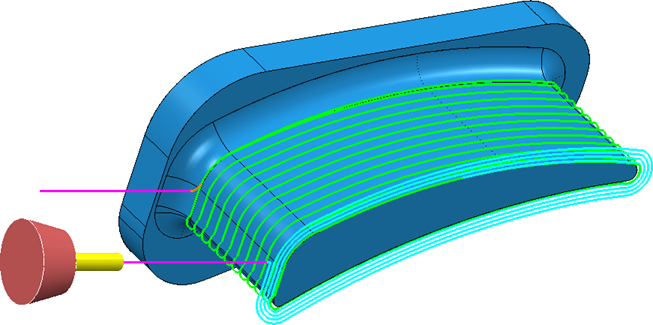
Werkzeugweg mit abgewählter Option Spirale:
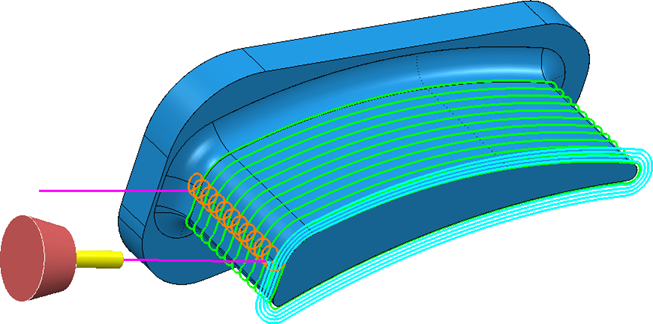
Schnittrichtung – Wählen Sie eine Frästechnologie aus:
- Gleichlauf — Wählen Sie dies aus, um Werkzeugwege zu erstellen, die soweit möglich nur Gleichlauffräsen einsetzen. Das Werkzeug befindet sich links von der bearbeiteten Kante, in Richtung der Werkzeugbewegung gesehen.
- Gegenlauf — Wählen Sie dies, um soweit möglich Werkzeugwege anzulegen, die nur Gegenlauf oder Gegenlauffräsen verwenden. Das Werkzeug befindet sich rechts der bearbeiteten Kante, in Richtung der Werkzeugbewegung gesehen.
Toleranz — Optionen zum Festlegen, wie genau der Werkzeugweg den Modellkonturen folgt.
- Flächenverbindungstoleranz — Geben Sie einen Toleranzwert ein, um zu bestimmen, ob Werkzeugwege Zwischenräume zwischen Flächen überbrücken können. Geben Sie z. B., um einen stetigen Werkzeugweg über einen Zwischenraum hinweg zu erstellen, eine große Flächenverbindungstoleranz ein. Geben Sie, um Werkzeugwegsegmente unter Flächen aufzuteilen, eine kleine Flächenverbindungstoleranz ein.
- Flächenfehlertoleranz — Verwenden Sie diese Option, um Werkzeugwege zu glätten und um sicherzustellen, dass kleine Fehler in Ihrem CAD-Modell nicht beachtet werden. Geben Sie das maximale Fehleraufmaß ein, das vom Werkzeugweg ignoriert wird. Flächenfehlertoleranz verbessert die Bearbeitungsqualität, da das Werkzeug nicht bei Mängeln unter einer bestimmten Größe verweilt.
Dieses Profil enthält z. B. einen 0.25 mm tiefen Fehler:
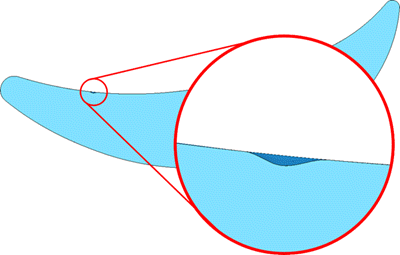
Wenn Toleranz für Modellfehler auf 0.01 mm (Standard) festgelegt ist, erzeugt PowerMill Werkzeugwege, bei denen die Werkzeugspitze in den Fehler bewegt wird. Die Werkzeugachse wackelt, was zu inakzeptablen Maschinenbewegungen führt:
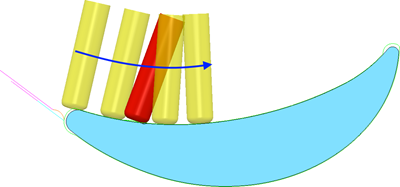
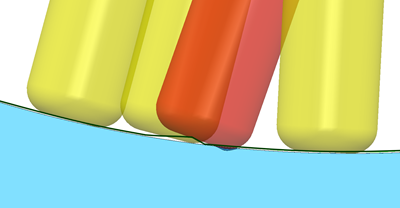
Wenn Sie eine Toleranz für Modellfehler eingeben, die größer als die Fehlergröße ist (z. B. 0.5 mm), ignoriert PowerMill den Fehler und erzeugt einen glatten Werkzeugweg:
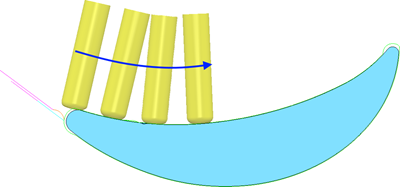

Toleranz – Geben Sie einen Wert ein, um die Genauigkeit zu bestimmen, mit der der Werkzeugweg den Konturen des Modells folgt.
Aufmaß – Geben Sie die Materialmenge ein, die auf dem Bauteil verbleiben soll.
 Komponentenaufmaß – Klicken Sie, um das Dialogfeld Komponentenaufmaß zu öffnen, in dem Sie die Aufmaße der verschiedenen Flächen angeben können.
Komponentenaufmaß – Klicken Sie, um das Dialogfeld Komponentenaufmaß zu öffnen, in dem Sie die Aufmaße der verschiedenen Flächen angeben können.
Bahnabstand — Geben Sie den Abstand zwischen aufeinanderfolgenden Bearbeitungsbahnen ein.